Includerea transparenței ferestrelor în Windows 7 VirtualBox
Am fost confruntat cu două probleme majore.
1. Lipsa de drivere WDDM care sunt necesare pentru a permite Aero
2. Indicele scăzut Windows Experience pe o mașină virtuală
Astfel, considerăm modul de a depăși aceste două probleme și pentru a obține în cele din urmă, Aero Glass pe o mașină virtuală.
1. Instalare drivere WDDM la o mașină virtuală
În primul rând, următorii parametri trebuie să fie setat la setările mașinii virtuale:
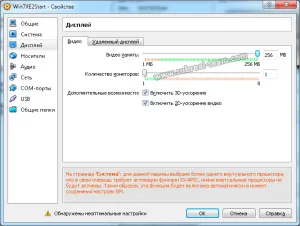
Apoi, porniți sistemul în Safe Mode (apăsați F8 în timpul pornirii) și a instala programe de completare.
Pentru a instala add-on-uri care urmează să fie încărcate conduce la adăugările de mașini virtuale: Dispozitive -> Instalare adăugări Guest ... (Host + D)

În continuare, scafandrul trebuie să fie despachetat în folderul local. Puteți face acest lucru cu următoarea comandă:
- Pentru Windows pe 32 de biți,

După repornire, personalizare meniu puteți selecta Aero.
Dacă Aero nu apare, este necesar să se schimbe indicele de performanță cm. Pentru a revendica 2
Indicele 2. Creșterea performanței Windows 7, care rulează într-un mediu virtual
Fișierele de evaluare a performanțelor sunt localizate în următoarea cale:
Modificați setările de pe 3.0 și de mai sus. Salvați fișierul și să le suprascrie sursa. După ce computerul repornește, indicele trebuie să respecte modificările ulterioare, și în consecință, va fi capabil de a activa Aero.
Actualizați: Pentru a nu suferi cu editarea, puteți înlocui fișierele de fișiere de evaluare cu un computer adevărat. Astfel,
- Determină performanță pe un computer adevărat.
- Copiați toate fișierele din real către mașina virtuală într-un folder specificat.
- Reboot mașina virtuală
Fișierele de evaluare din exemplul curent poate fi descărcat de aici.
Iată un rezultat am primit:
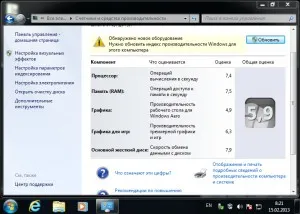
Trebuie remarcat faptul că includerea Aero pe o mașină virtuală reduce în mod semnificativ performanțele pe care le utilizați Windows 7 ca un oaspete și atât de sărac.